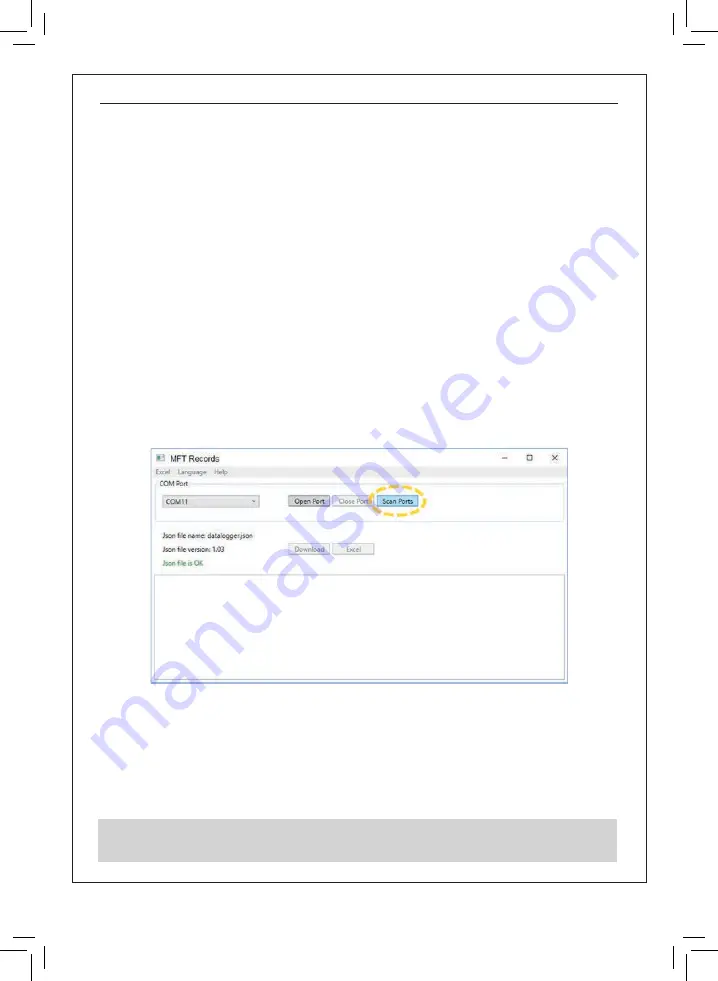
Multicheck6010
ES
- 50 -
8. Comunicación USB
Se pueden transferir los resultados guardados al PC para actividades adicionales como la
creación de informes y/o un análisis más profundo en una hoja Excel. El Multicheck6010 se
conecta al PC a través de comunicación USB.
8.1 MFT Records – Software de PC
Descargue los registros almacenados al PC utilizando la aplicación
MFT Records
. Se guardan
los registros en el PC en un formato de archivo
*.csv.
Además, los registros pueden ser
exportados a una hoja Excel
(*.xlsx)
para una rápida generación de informes y un análisis más
profundo, si es requerido.
El
MFT Records
es un software de PC que funciona sobre plataforma Windows.
8.2 Descarga de registros al PC
Paso 1
Desconecte todos los cables de conexión y los objetos a prueba del MUlticheck6010.
Paso 2
Conecte el instrumento a su PC a través del cable USB de conexión.
El driver del USB se instala automáticamente en el puerto COM libre y a continuación
se solicita confirmación de que el Nuevo hardware puede ser utilizado.
Paso 3
Inicie el programa
MFT Records
pulsando sobre el icono del escritorio.
Paso 4
Una vez que el software se abre, debe seguir las siguientes instrucciones. Presione
sobre
Scan Ports
(Figura 9.1).
Figura 8.1: Escaneo de puertos
Paso 5
Seleccione el puerto adecuado y pulse en
Open Port.
Paso 6
Pulse sobre
Download
para iniciar la transferencia de datos. Una vez que se hayan
descargado los registros, se creara automáticamente un archivo *.csv.
Paso 7
Pulse la tecla
Excel
para exportar todos los registros a una hoja Excel.
Descargue el software y el manual completo desde la página web
http://kps-intl.com
Summary of Contents for Multicheck6010
Page 1: ...Multicheck6010 Comprobador multifunción Multifunction tester Manual de usuario User s manual ...
Page 2: ......
Page 51: ...Multicheck6010 EN Multifunction tester ...
Page 99: ......
Page 100: ......
















































